Како онемогућити најављивању екрана Виндовс 10
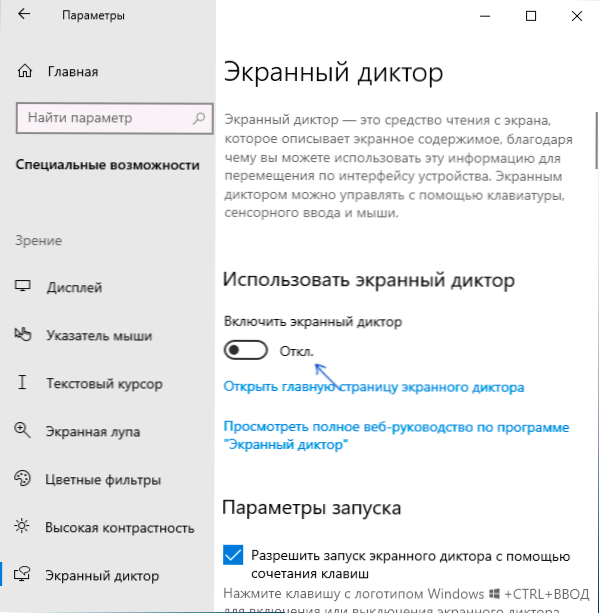
- 1150
- 250
- Jeremy Jacobi
Ако сада, а затим започните најављивач екрана за Виндовс 10 и почне да гласате елементе екрана или, након што укључите, не искључује се, то може изазвати нелагоду и жељу да искључи ову функцију.
У овом упутствима, детаљно о искључивању најављивања екрана - како лако искључити звук када је покренут или потпуно искључите најављивач на екрану Виндовс 10 без могућности поновне преноса комбиновањем тастера.
- Начини да искључите звук најава екрана
- Како у потпуности искључити најављивању екрана Виндовс 10
- Видео упутство
Како искључити покретање на отвореном диктатора
Ако случајно притиснете тастере Вин + ЦТРЛ + ЕНТЕР, Најављивач екрана аутоматски ће почети и почети да гласа елементе програма и интерфејса Виндовс 10. Понекад се најављују на екрану одмах на улазу у систем и не искључује се на било који начин. У свим тим случајевима лако га можете искључити следећим методама:
- Притисните тастере Виндовс + Ентер - Ово га неће у потпуности претворити, али ућутиће и зауставити изражавање тренутног елемента док не пређете фокус на другу локацију.
- Држите поклопац за закључавање и притисните ЕСЦ - Ово ће искључити најаве на екрану.
- Идите на Виндовс 10 (Вин + И Кеис), идите на одељак Специјалне могућности - најаве на екрану и превести прекидач "Укључите најављивач екрана" у ОТЛ положају ".
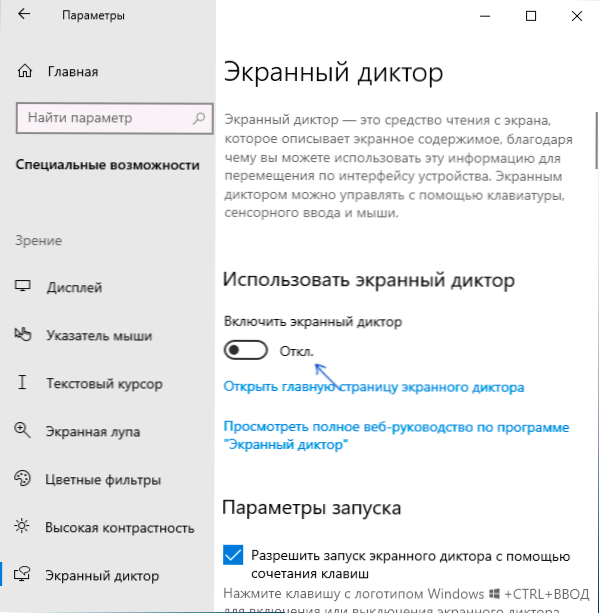
- Ако је екран најављивања екрана приказан у области обавештења, можете је притиснути десном тастером миша и искључите га.
- У екстремним случајевима, ако ништа не помаже, можете да отворите диспечер Виндовс 10 задатака (на пример, десним кликом на дугме Старт и извадите задатак из процеса "Читање са екрана" или наратор.Еке
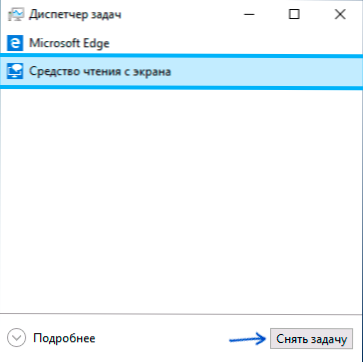
Како у потпуности искључити најављивању екрана Виндовс 10
Постоје две методе у потпуности искључивање диктатора екрана - без много уплитања у систем, променом низа поставки и преименовањем или променљивим правима на нараторску датотеку.Еке, који је извршни екран диктатора екрана. Почнимо са првом методом:
- Идите на параметре - посебне могућности - најаве заслона, проверите да ли је најаве на екрану искључен, уклони ознаку "Дозволи покретање диктатора екрана помоћу кључне комбинације".
- Идите на Цонтрол Панел - Центар посебних могућности - помоћу рачунара без екрана. Проверите да ли су све ознаке изражења текста уклоњени, у супротном - уклоните их и примените подешавања.
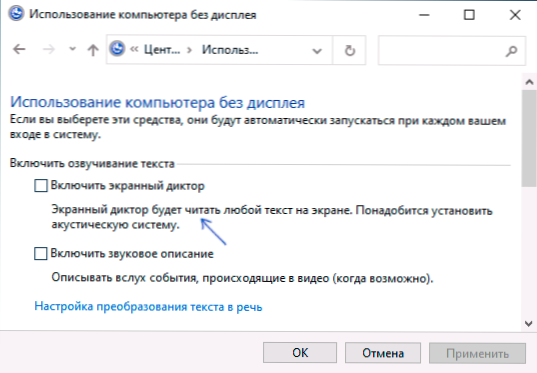
- Повратак на главну страницу Центра за посебне прилике и пређите на одељак "Рељеф рада". Проверите да ли је најављивач екрана тамо укључен, ако је укључен, искључите и примените подешавања.
За сваки случај, примећујем да се прва тачка овог упутства такође може извршити ишћу у одељку регистра
ХКЕИ_ЦУРРЕНТ_УСЕР \ Софтвер \ Мицрософт \ Нарратор \ Нороами промену вредности параметра ВинентерЛаунцхенаблед на 0.
Друга метода укључује преименовање нараторске датотеке.Еке, тако да Виндовс 10 није могао да га покрене када покуша да укључи најављивач екрана или промени дозволе за покретање ове датотеке у исту сврху. Процес се састоји од следећих корака:
- Морате постати власник и добити пуна права на приступ датотеци Ц: \ Виндовс \ СИСТЕМ32 \ НАРРАТОР.Еке.
- Преименујте датотеку у било шта друго, или у дозволама забранити читање и извршавање датотеке за тренутне кориснике (процес нараторског диктатора екрана наратора.Еке почиње у име корисника).
- 2. корак се може ручно радити аналогијом са упутством описаним у инструкције описаним од Трустединсталлер, али препоручио бих убрзањем процеса инсталирањем једноставног програма контекстног менија и укључивање датотеке контекстуалног менија датотека - " власник ", а затим помоћу ове ставке на нараторској датотеци.Еке.
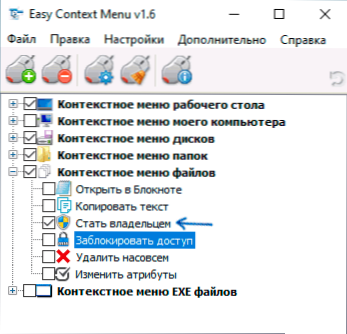
- Након што постанете власник датотеке, уђите у њена својства, отворите картицу Безбедност и кликните на дугме "Промени". Изаберите своје корисничко име и подесите ознаку "забрани" на ставку "читање и извршење", примените подешавања.
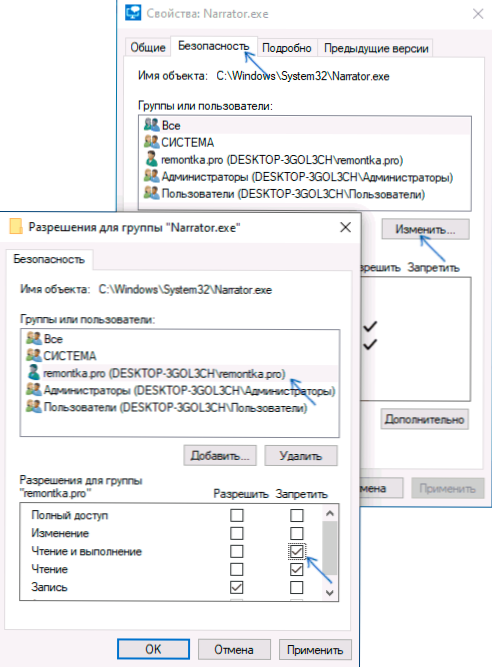
Сада се датотека не може покренути и у складу с тим, најављивач екрана ће бити потпуно искључен. Међутим, узмите у обзир да са Виндовс 10 исправкама, посебно у случају ажурирања верзије, резолуција датотеке може се обновити.
Дицторово искључивање - видео упутство
Надам се да сте успели да је било потребно све што је потребно. Ако је нешто разрадило на путу, како се очекивало, дели информације у коментарима, можда ће бити могуће пронаћи додатни начин решавања проблема.
- « Бројеви се штампају уместо слова - како то поправити
- Стална припрема аутоматског опоравка и рачунарске дијагнозе у оперативном систему Виндовс 10 - Како то поправити »

